Giáo án Tin học lớp 7 tiết 16, 17: Bài thục hành 4: Bảng điểm của em
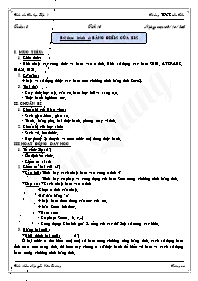
I. MỤC TIÊU:
1. Kiến thức:
- Biết nhập các công thức và hàm vào ô tính. Biết sử dụng các hàm SUM, AVERAGE, MAX, MIN.
2. Kỹ năng:
-Nhập và sử dụng được các hàm trên chương trình bảng tính Excel.
3. Thái độ:
- Có ý thức học tập, cần cù, ham học hỏi và sáng tạo.
- Thực hành nghiêm túc.
Bạn đang xem tài liệu "Giáo án Tin học lớp 7 tiết 16, 17: Bài thục hành 4: Bảng điểm của em", để tải tài liệu gốc về máy bạn click vào nút DOWNLOAD ở trên
Tuần: 8 Tiết: 16 Ngày soạn:09/10/2008 Bài thục hành 4: BẢNG ĐIỂM CỦA EM I. MỤC TIÊU: 1. Kiến thức: - Biết nhập các công thức và hàm vào ô tính. Biết sử dụng các hàm SUM, AVERAGE, MAX, MIN. 2. Kỹ năng: -Nhập và sử dụng được các hàm trên chương trình bảng tính Excel. 3. Thái độ: - Có ý thức học tập, cần cù, ham học hỏi và sáng tạo. - Thực hành nghiêm túc. II. CHUẨN BỊ 1. Chuẩn bị của Giáo viên: - Sách giáo khoa, giáo án. - Tranh, bảng phụ, bài thực hành, phòng máy vi tính. 2. Chuẩn bị của học sinh: - Sách vở, bút thước. - Học thuộc lý thuyết và xem trước nội dung thực hành. III. HOẠT ĐỘNG DẠY HỌC 1. Tổ chức lớp: (1’) - Ổn định tổ chức. - Kiểm tra sĩ số: 2. Kiểm tra bài cũ: (5’) * Câu hỏi: Trình bày cách nhập hàm vào công ô tính ? Trình bày cú pháp và công dụng của hàm Sum trong chương trình bảng tính. * Đáp án: * Cách nhập hàm vào ô tính -Chọn ô tính cần nhập. -Gõ dấu bằng “=” -Nhập hàm theo đúng cấu trúc của nó. -Nhấn Enter kết thúc. * Hàm sum - Cú pháp: Sum(a, b, c,) - Công dụng: Cho kết quả là tổng của các dữ liệu số trong các biến. 3. Giảng bài mới: * Giới thiệu bài mới: (1’) Ở bài trước ta tìm hiểu một một số hàm trong chương trìng bảng tính, cách sử dụng hàm tính toán trên trang tính, thì hôm nay chúng ta sẽ thực hành để hiểu về hàm và cách sử dụng hàm trong chương trình bảng tính. * Tiến trình bài dạy: TG Hoạt động của giáo viên Hoạt động học sinh Nội dung 17’ Hoạt động 1: Hướng dẫn cách lập trang tính và sử dụng công thức trong chương trình bảng tính. Bài tập 1: Khởi động Excel và mở bảng tính có tên Danh sach lop em a) Nhập điểm thi các môn của lớp em như hình 30 b) C1: =(8+7+8)/3 =(8+8+8)/3 ...... =(8+8+7)/3 C2: =(C3+D3+E3)/3 - Thực hiện di chuyển chuột đến góc dưới phải của ô rồi kéo thả chuột. c) C1: =(F3,F4,F5,F6,F7, F8,F9,F10,F11,F12,F13,F14,F15)/13 C2: =(F3:F15)/13 d) FilềSave asà Gõ Bang diem lop em. - Hướng dẫn hs một số thao tác chính cần thực hiện. - Để tính điểm trung bình toán, vật lý, ngữ văn ta dùng công thức như thế nào? b) Vậy trong trường hợp này: tính ĐTB của các bàn trong lớp ta sẽ viết công thức như thế nào? c) Tính ĐTB của cả lớp tức là tính ĐTB phần nào? -Một em lên bảng viết công thức? d) Ban đầu ta mở bảng tính với tên là Danh sach lop em. Vậy để lưu lại với tên là Bang diem lop em. Ta thực hiện như thế nào? * GV theo dõi HS thực hành và điều chỉnh kịp thời - Lấy tổng 3 môn đó cộng lại rồi chia 3 - HS lên bảng viết công thức, HS khác nhận xét, GV điều chỉnh. - Ta tính từ F3 đến F15 - HS lên bảng - FilềSave asà Gõ Bang diem lop em * HS thực hành 15’ Hoạt động 2: Tạo trang tính và lập công thúc tính. Bài tập 2: Filề Openà So theo doi the luc Chiều cao trung bình: C1:=(D3,D4,D5,D6,D7, D8,D9,D10,D11,D12,D13,D14)/12 C2: =(D3:D14)/12 Cân nặng trung bình: C1:=(E3,E4,E5,E6,E7, E8,E9,E10,E11,E12,E13, E14)/12 C2: =(E3:E14)/12 FilềSave - Hãy viết công thức tính chiều cao trung bình của các bạn trong lớp? - Nhắc học sinh nhập dấu bằng trước khi nhập công thức. - Hãy viết công thức tính cân nặng trung bình của các bạn trong lớp? * GV theo dõi HS thực hành và điều chỉnh kịp thời - Trả lời và GV điều chỉnh. - Thực hiện theo yêu cầu của GV. * Thực hành. 5’ Hoạt động 3: Củng cố - Nhận xét tiết thực hành. - Trình bày cách nhập Hàm vào ô tính. - Nhận xét - Lắng nghe - Trả lời 4. Dặn dò: (1’) - Về nhà xem tiếp nội dung còn lại của bài thực hành - Chú ý cú pháp và cách nhập một số hàm IV. RÚT KINH NGHIỆM — — —»@@&??«— — — Tuần: 9 Tiết: 17 Ngày soạn:15/10/2008 Bài thực hành 4: BẢNG ĐIỂM CỦA EM (tt) I. MỤC TIÊU: 1. Kiến thức: - Biết nhập các công thức và hàm vào ô tính. Biết sử dụng các hàm SUM, AVERAGE, MAX, MIN. 2. Kỹ năng: -Nhập và sử dụng được các hàm trên chương trình bảng tính Excel. 3. Thái độ: - Có ý thức học tập, cần cù, ham học hỏi và sáng tạo. - Thực hành nghiêm túc. II. CHUẨN BỊ 1. Chuẩn bị của Giáo viên: - Sách giáo khoa, giáo án. - Tranh, bảng phụ, bài thực hành, phòng máy vi tính. 2. Chuẩn bị của học sinh: - Sách vở, bút thước. - Học thuộc lý thuyết và xem trước nội dung thực hành. III. HOẠT ĐỘNG DẠY HỌC 1. Tổ chức lớp: (1’) - Ổn định tổ chức. - Kiểm tra sĩ số: 2. Kiểm tra bài cũ: (5’) * Câu hỏi: Trình bày cú pháp và công dụng của hàm tính giá trị trung bình, tính giá trị lớn nhất? * Đáp án: Hàm tính giá trị trung bình: - CP: AVERAGE(a,b,c,...) - CD: Cho kết quả là giá trị trung bình của các dữ liệu số trong các biến. Hàm tìm giá trị lớn nhất: - CP: =MAX(a,b,c,...) - CD: Cho kết quả là giá trị lớn nhất của các dữ liệu số trong các biến. 3. Giảng bài mới: * Giới thiệu bài mới: (1’) - Ở bài trước ta tìm hiểu về hàm và cách sử dụng hàm trong chương trình bảng tính Để củng cố thêm về nội dung này, hôm nay ta đi vào tiết thực hành. * Tiến trình bài dạy: TG Hoạt động của giáo viên Hoạt động học sinh Nội dung 17’ Hoạt động 1: Lập trang tính và sử hàm AVERAGE, MAX, MIN để tính Bài tập 3: a) C1: =Average(8,7,8) ...... = Average(8,8,7) C2 =Average(C3,D3,E3) C3 =Average(C3:E3) à Cả 2 cách tính đều cho kq giống nhau. b) C1: =Average(C3,C4,C5, C6,C7,C8,C9,C10,C11,C12,C13,C14,C15) C2: =Average(C3:C15) à Tương tự tính ĐTB môn vật lý và ngữ văn c) - ĐTB cao nhất: =Max(F3:F15) - ĐTB thấâp nhất: =Min(F3:F15) a)Ở bài tập 1, em hãy sử dụng hàm để tính ĐTB thì em sẽ sử dụng hàm gì? -Hãy lên bảng viết công thức tính ĐTB bằng cách sử dụng hàm Average? -So sánh 2 cách viết ở BT1 và cách viết vừa rồi? b)Hãy lên bảng viết công thức tính ĐTB từng môn học? c)Hãy sử dụng hàm Max, Min để xác dịnh ĐTB cao nhất và ĐTB thấp nhất? - Quan sát và điều chỉnh kịp thời lỗi thường gặp khi thực hành -Hàm Average -HS lên bảng viết, GV điều chỉnh - Cả 2 cách tính đều cho kq giống nhau. -HS lên bảng viết, GV điều chỉnh 15’ Hoạt động 2: Lập trang tính và sử dụng hàm Sum tính Bài tập 4: a) Tổng giá trị sản xuất của vùng theo từng năm: C1: =SUM(B4,B5,B6) C2: =SUM(B4:B6) b) Giá trị sản xuất trung bình trong sáu năm theo từng ngành sản xuất: =Average(B4:B9) àTính tương tự cho ngành nông nghiệp và dịch vụ. c) FilềSavề Gõ Giá trị sản xuất -Đầu tiên đề yêu cầu gì? -Vậy hãy lên viết cho thầy công thức này? -Hãy tính giá trị sản xuất trung bình trong sáu năm theo từng ngành sản xuất? -Tương tự các em tính có các ngành còn lại. Nhưng em hãy để ý rằng các công thức còn lại đều có cấu trúc giống nhau vì vậy chúng ta có thể kéo để copy công thức. -Tính tổng giá trị sản xuất của vùng đó theo từng năm vào cột bên phảùi - C1: =SUM(B4,B5,B6) C2: =SUM(B4:B6) =Average(B4:B9) - Ghi nhớ kiến thức và thực hành theo hướng dẫn. 5’ Hoạt động 3: Củng cố - Nhận xét tiết thực hành. - Nêu ưu điểm của sử dụng hàm. - Nhận xét - Lắng nghe - Trả lời 4. Dặn dò : (2’) - Bài tập: Hãy tính tổng chi tiêu gia đình trong quý I dựa vào bảng sau: - Học kĩ kiến thức về cách sử dụng của các hàm trong chương trình bảng tính. - Tìm hiểu các ví dụ SGK, Làm các bài tập SGK trang 35. IV. RÚT KINH NGHIỆM — — —»@@&??«— — —
Tài liệu đính kèm:
 T16-17.doc
T16-17.doc





